Spēlējiet kopā Microsoft Teams (bezmaksas) Windows 11 ir vieta, kur varat sazināties ar draugiem, izmantojot balss un video tērzēšanu. Jūs varat veikt "viens pret vienu" zvanu, turpināt grupas tērzēšanu vai sākt jaunu sarunu.
Vai pirmoreiz izmantojat play together? Lai sāktu spēli, ir ieteicams veikt šīs darbības.
 |
 |
Zvanu veikšana vai grupas tērzēšanas sākšana |
 |
 |
||||||
Pirms darba sākšanas
-
Ja jūsu spēles joslas logrīks nav vērsts uz jūsu fokusu vai pazūd, nospiediet Windows logotipa taustiņu +G, lai to atsauktu.
-
Ja jums ir jautājumi vai vēlaties uzzināt vairāk par logrīku, apmeklējiet sākt ceļvedi un Bieži uzdotos jautājumus par Play Together microsoft Teams (bezmaksas).
Zvana sākšana no nesen lietoto tērzēšanas saraksta
Lai sāktu zvanu vai grupas tērzēšanu no nesen lietoto tērzēšanas saraksta, veiciet šādas darbības:
-
Atveriet spēles joslas logrīku, nospiediet Windows logotipa taustiņu +G.
-
Spēles joslā atlasiet pogu Atskaņot kopā. Pēc tam tērzēšanas saraksta


-
Sarakstā atlasiet tērzēšanu. Ja sākat zvanu no grupas tērzēšanas, jūs zvanīsit visiem grupas dalībniekiem.
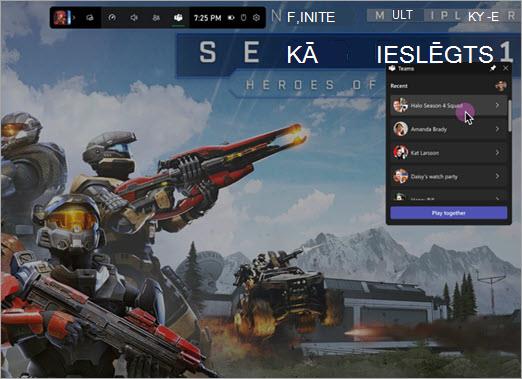
-
Pirms pievienošanās zvanam varat


-
Lai sāktu zvanu, atlasiet Doties tiešsaistē.

Sākt jaunu zvanu vai grupas tērzēšanu
Lai sāktu jaunu zvanu vai grupas tērzēšanu, veiciet tālāk norādītās darbības.
-
Atveriet spēles joslas logrīku, nospiediet Windows logotipa taustiņu +G.
-
Spēles joslā atlasiet pogu Atskaņot kopā. Pēc tam tērzēšanas saraksta

-
Atlasiet Atskaņot kopā un veiciet tālāk norādītās darbības šajā secībā.
a. Nosaukšana spēļu grupai

Tērzēšanas logā tiks parādīta uzvedne ar aicinājumu nosaukt spēļu grupu vai izmantot nodrošināto noklusējuma nosaukumu.
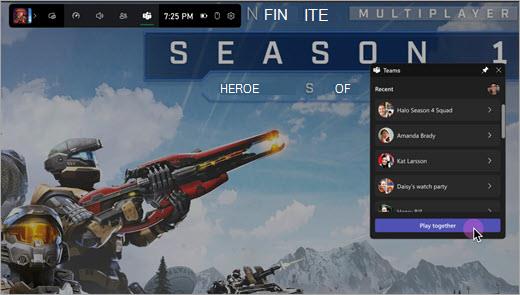
b. Apstipriniet, lai čatu pievienotu sarakstam

Kad esat ievadīsit savas spēles grupas nosaukumu, atlasiet Apstiprināt, lai pievienotu grupu tērzēšanas sarakstam, vai Atcelt, lai izietu, iesniedzot izmaiņas.
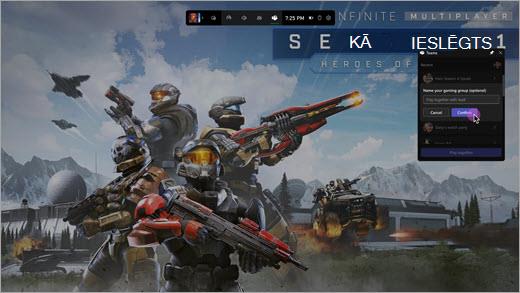
-
Atlasiet jauno Atskaņot kopā tērzēšanu no nesen lietoto sarunu saraksta, lai sāktu zvanu. Pirms pievienošanās varat pielāgot savas kameras


-
Lai sāktu zvanu, atlasiet Doties tiešsaistē.











